Windowsには、「ホームグループ」という機能があります。
ローカルネットワーク(LAN)内のパソコンで、お互いのフォルダやファイルを共有し、「まるで自分のパソコン内のファイルのように」取り扱える仕組みです。
一つだけしか存在できないから、困ることがあります。
このホームグループ、ネットワーク内に一つだけしか存在できません。ですから、新品のパソコンでも、ホームグループが存在するネットワークに接続すると、存在するホームグループが自動的に認識されます。
超簡単な仕様なのですが、そのせいで困ったことが起きる場合があるのです。
ホームグループに「参加可能」なのに、じつは「参加不能」??
困ったことに、こんな状況になることがあります。
- 今あるパソコンは一台もホームグループに参加していない
- なのに「ホームグループ: 参加可能」と表示される。
- 「参加する」をクリックしても、そのあとのパスワードが、一台も参加していないから分からない
- 結果、どのパソコンからもホームグループを利用できない。
「参加可能」って書いてあるのだから、何か参加する方法があるだろう??と普通、思いますが、
実際どうやっても参加できないことがあります。
詳しくみますと、こんな理屈です。
- ホームグループに参加するには、パスワードが必要
- パスワードはホームグループに参加しているパソコンからしか入手できない
- つまり、一台も参加していないホームグループにはどうやっても参加できない
ホームグループは本来「自然消滅する」はずなのに……
でも、本来ホームグループは、参加パソコンが一台もなくなると自然消滅する仕様なのです。
それが自然消滅していないのは、なぜなんでしょう?
この状況は、
- パソコンの不調でWindowsに修復をかけた
- 新しいバージョンのWindowsにアップデート(上書きインストール)した
といったときに、発生します。
つまり、
ホームグループに参加していたパソコンが、参加状態のままリセットされてしまった結果、
ホームグループの痕跡をレジストリに残したまま、強制的に「不参加」状態になってしまった
ということなのです。
一台も参加してないと、なんとホームグループの削除すらできない……
こんなときは、もはや使い物にならないホームグループを削除したいですね。
ところが、今ご説明したように
本来ホームグループは、参加パソコンが一台もなくなると自然消滅する仕様なのです。
つまり、ホームグループを削除する方法とは、通常は、
- いったんすべてのパソコンがホームグループに参加する
- すべてのパソコンで「ホームグループへの参加を終了」する。
- 最後の一台が抜けた瞬間、ホームグループは消滅する
という手順なのです。
ということは、
誰も参加していないホームグループは削除できないのです。
さて、困った困った・・・・
マイクロソフトサポートもお手上げ
試しにマイクロソフトのチャットサポートを受けてみましたが、相当調べた末に
「試しに、全部のパソコンとネットワーク機器の電源を切って、30分待って、壁に近い側から順に入れてみてください。消えるかもしれません」と教えてくれました。
全然だめでした。
マイクロソフトさんもお手上げだったようです。
ホームグループの、削除に成功しました!
ホームグループは、設定方法はたくさん書いてあるページがあるのに、
このような困った状態のとき、強制的に解除する方法がWindowsの標準手順としては用意されていません。
また、他のサイトを見ても、方法がほとんど紹介されていません。
そこで今回、当教室で、この削除できないホームグループを削除することに成功しましたので、その方法をご紹介します。
前置きが長いですが、方法はシンプルです。ただし、後半でレジストリを操作します。極力間違いが起こらないよう、手順を書いていますが、結果につきましては自己責任でお願いいたします。
まずは通常の方法からご紹介。ホームグループの削除方法
先にもご説明しましたが、参加中のパソコンがすべて把握できるホームグループの削除は簡単です。
1.参加中のパソコンで「ネットワークと共有センターを開きます。
右下通知領域からネットワークアイコン(有線または無線)を右クリック→「ネットワークと共有センター」
開いたウィンドウの中に
アクセスの種類: インターネット
ホームグループ: 参加済み
とありますので、この「参加済み」をクリック。
切り替わった画面の下の方にある「ホームグループへの参加を終了」をクリックします。
2.同じ操作を全ての参加中のパソコンで実施します。
以上の操作を、ネットワーク内のすべてのパソコンで実施します。
最後のパソコンの作業が終了すると、自動的にホームグループはどこにも存在しなくなり、
すべてのパソコンの「ネットワークと共有センター」の表示が
アクセスの種類: インターネット
ホームグループ: 作成準備完了
に変わります。
誰もいないホームグループを強制的に削除する方法
※この作業が必要な状態とは
「ネットワークと共有センター」に、「ホームグループ:参加可能」と出ているのに、実際に参加しようとすると、ほかに一台も参加中のパソコンがないために、パスワードが分からない状態です。
右下通知領域からネットワークアイコン(有線または無線)を右クリック→「ネットワークと共有センター」と進みますと、開いたウィンドウの中に
- アクセスの種類: インターネット
- ホームグループ: 参加可能
- 接続: [いまつないでいるネットワークの種類]
が出ていると思います。
この「参加可能」を、強制的に「作成準備可能」に変えます。
実際の方法は次の通りです。(レジストリ操作)
(1) レジストリエディタを起動します。
- Windows 7 > スタート→メニューの下部分にある「プログラムとファイルの検索」ボックスに「regedit」と入力してEnter
- Windows8/8.1/10 > Windowsキー + X >「ファイル名を指定して実行」>「regedit」>Enter
いずれも起動すると、ユーザーアカウント制御の確認画面になりますので「はい」をクリックします。
(2) 下記のキーまでたどっていきます
HKEY_LOCAL_MACHINE > SOFTWARE > Microsoft >
FunctionDiscovery> RegistryStore> Publication> HomeGroup
(3)念のためHomeGroupキー全体をエクスポート
レジストリ編集を誤ると、Windowsの動作がおかしくなりますので、念のためバックアップを作成しましょう。(上級者の方は省略可)
HomeGroupの上で右クリック→エクスポート
後で分かるようなファイル名(「homegroup-backup」など)をつけて、適当な場所に保存します。
このあとの操作の結果、不具合が起こったら、この保存したファイルをダブルクリックすると自動的にレジストリが修復されます。
(4)キー「HomeGroup」内の次の値だけを削除
「≪7d8833cc4ff664e9318eae89c21e975de6af9295≫.HomeGroupClassifier_≪2231BA46-FE97≫_HomeGroup_Invitation_ID」
※≪≫内は、環境によってすべて異なります。
この値の上で右クリック→削除
このキーは、「過去に参加したことのあるホームグループの情報を保存しているキー」だと考えられます。
※このキーが2つ以上ある場合の対処方法
通常は、HomeGroup内にはこの値が一個しかないはずですが、
ノートパソコンなどで、二か所以上でつなぎかえて利用されている方は、二個以上存在する場合があります。
このときは、
「どちらかが、どちらかのネットワークでのホームグループ」であることになります。
- 両方削除で構わなければ両方削除してください。
- 片方残したい場合は、3.の手順でエクスポートしたレジストリを活用し、「片方消して、違っていたらいったん復旧して逆側を削除する」という方法で確認してください。
(5)マシンを再起動
レジストリを編集したら、マシンを再起動します。
(6)確認のため、「ネットワークと共有センター」を開いておく
再起動したら、次のマシンの作業にうつるまえに、確認のため「ネットワークと共有センター」を開いておきましょう。
右下通知領域の、ネットワーク接続アイコン(有線または無線)の上で右クリック→「ネットワークと共有センター」です。
開くと、まだレジストリキーの削除作業が必要なマシンが残っているうちは、「ホームグループ : 参加可能」と出ていると思います。
(7)すべてのマシンで同じ作業を実施
以上の作業を、ネットワーク内のすべてのマシンに対して行ってください。
ネットワーク内に一台でも、このキーが削除されていないマシンが残っていると、「ネットワーク内にホームグループが存在する」と判定されます。
(8)最後のマシンの再起動が始まると、めでたくホームグループが消えます
最後のマシンの再起動が始まったところで、他のマシンの「ネットワークと共有センター」の表示が
ホームグループ: 参加可能
から
ホームグループ: 作成準備完了
に変わると思います。
(必ずしもすべてのパソコンで作業が必要とは限りません。かつて一度でもホームグループに参加したことがあるパソコンがなくなれば、表示は変わります。)
以上で作業は完了です。また新しいホームグループを作成できます。

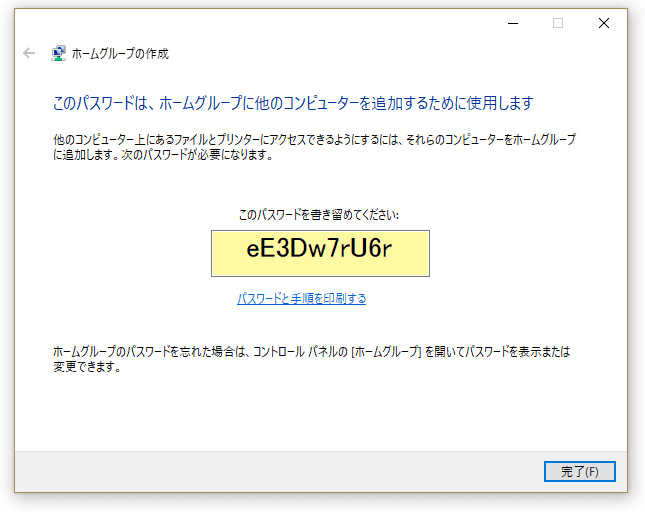
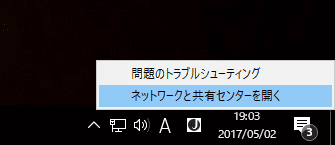
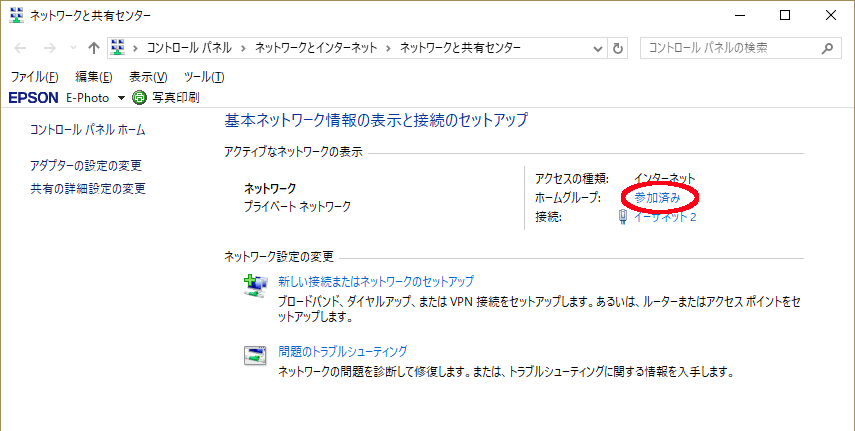
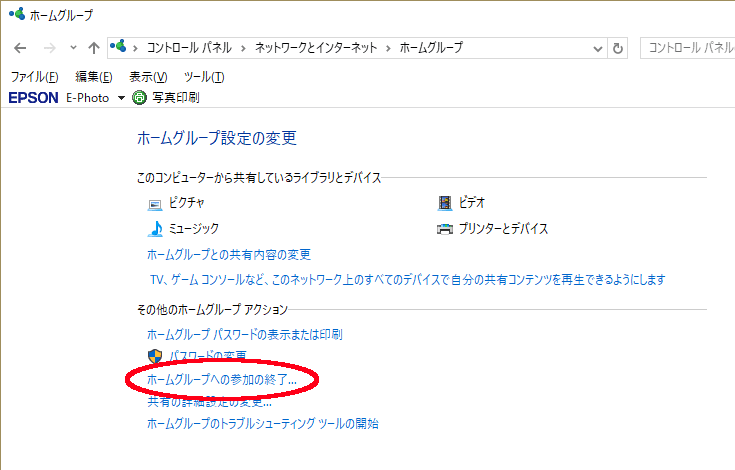
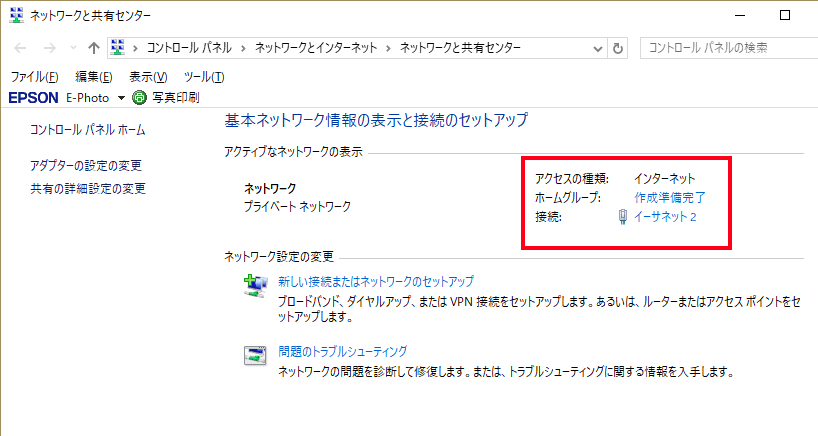
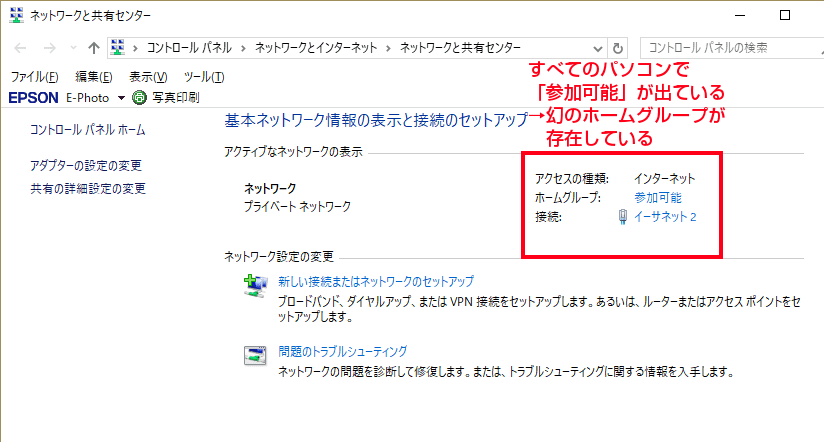
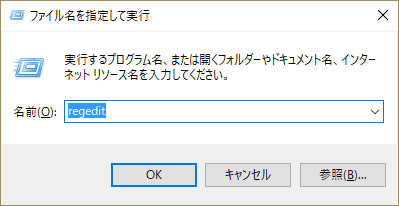

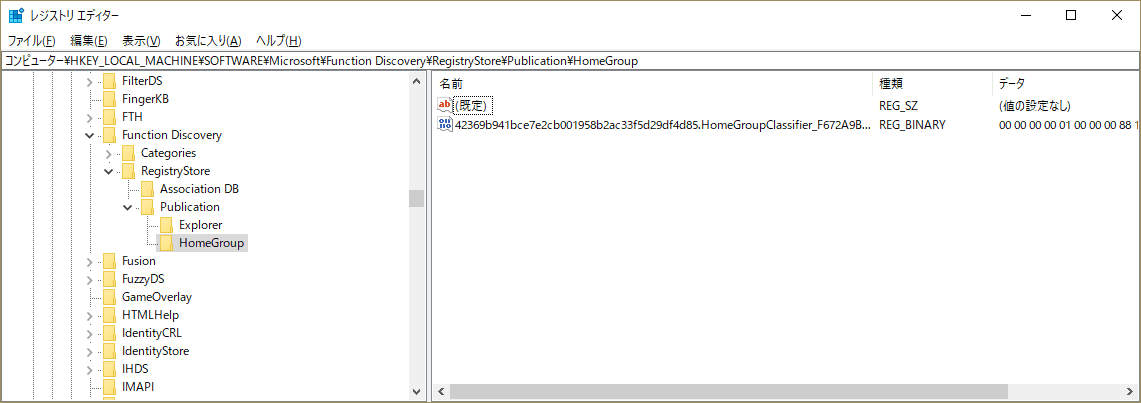
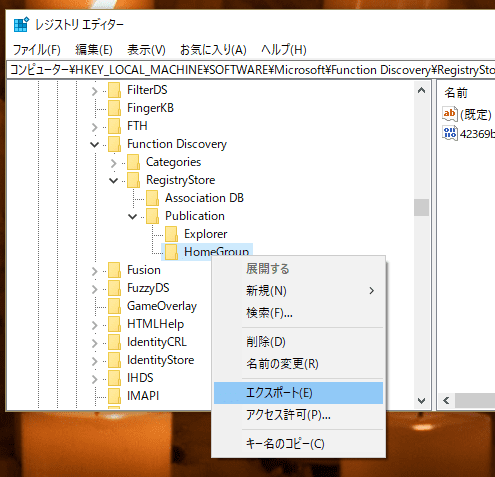

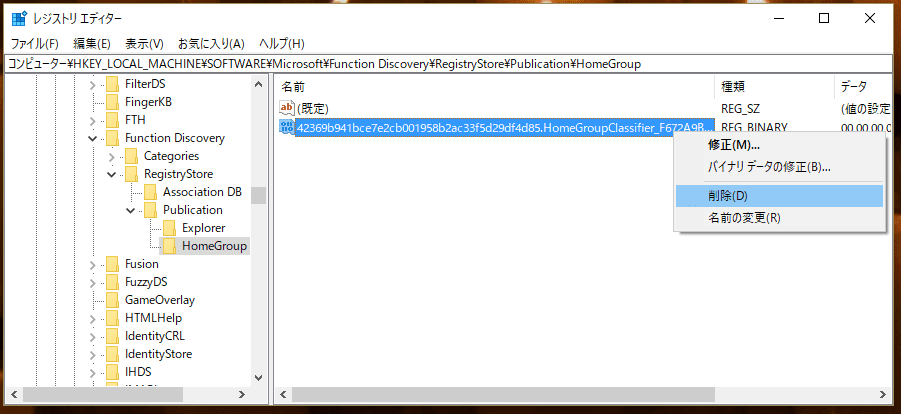

コメント
ホームグループが作成できないので、セキュリティ無視の共用を行っていました。ところが、昨年末、車の強制パンク被害にあったので、防犯カメラを取り付けましたが、外部からパソコン内を見られそうな気がしたので共用を止めました。共用を止めると不便なので、ネットで解決策を探していたらこのページが見つかりました。適用したところ、ホームグループが作成できました。感謝感激です。ありがとございました。
コメントありがとうございます! この問題、困っている方の多さに驚いております。うまくいってよかったですね!
やっと見つけた!
幽霊ホームグループの削除&リセット。
助かりました。感謝感謝感謝感謝!!
コメントありがとうございます。そうなんです、当教室も、困ったときに探して探して、なかったので、この記事を書きました! お役に立てて光栄です!
参加することも消すこともできず、どうしようもない状態になっていたホームグループ。
いくらネットで調べても有効な方法が見つからなかったものを構築し直すことができ、たいへん助かりました。
コメントありがとうございます。お役に立てて嬉しいです! 教室の環境で困り果てたことから始まったこの記事ですが、皆様のPVの多さに驚いております。そのうち、Microsoftが「ホームグループ廃止、全部クラウドでやってください」なんて言い出して、また面倒なことにならないことを祈っておりますが、ちょっとそうなりそうな予感もします……
こんにちは、ふじみ野市在住の松本と申します。
Windows10ホームグループが利用できなくなり困ってたところ、こちらを見つける事ができ
レジストリエディタを使った方法で、問題を解決する事ができました。
ありがとうございます。
こんにちは、コメントありがとうございます! ふじみ野市ということで、教室の近所の方のお役に立てて嬉しく思います!!
実はこの方法、当教室の試験実施マシンの設定時に、ふと思い立って「ホームグループ削除できないじゃない・・・」と気づき、なんとかしようと発見した方法です。
レジストリエディタの検索機能で「Homegroup」を検索し、動作検証を繰り返して掲載させていただきました。
何かお困りのことがありましたら、どこかにコメントいただければ、また方法をさがして掲載したり、していきたいと思います!
お近くのようですので、場合により直接ご来店でのご相談も可能かもしれませんね。いつの日かお会いできると嬉しいです!!